SWYBIERZ (polecenie) Wyszukiwanie
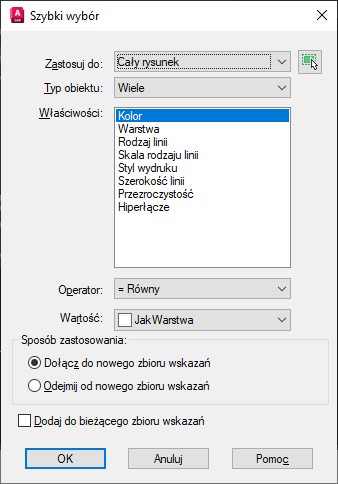
Lista opcji
Wyświetlane są następujące opcje.
- Zastosuj do
-
Stosuje kryteria filtrowania do całego rysunku lub do bieżącego zbioru wskazań (jeśli istnieje).
Po wybraniu opcji Dodaj do bieżącego zbioru wskazań program stosuje kryteria filtrujące do całego rysunku.
- Wybierz obiekty
-
Tymczasowo zamyka okno dialogowe Szybki wybór, co pozwala na wybranie obiektów, do których mają być zastosowane kryteria filtrowania.
- Typ obiektu
-
Określa typ obiektów do filtrowania. Jeżeli kryteria filtrowania będą zastosowane do całego rysunku, lista Typ obiektu zawiera wszystkie typy obiektów, łącznie z obiektami niestandardowymi. W przeciwnym wypadku lista zawiera jedynie te typy obiektów, które zostały wybrane.
Jeśli w programie AutoCAD LT zostanie wybrany nieobsługiwany typ obiektu, będzie on wyświetlany na szaro na palecie Właściwości i nie będzie można go zmienić.
Uwaga: Opcja Szybki wybór nie powoduje zaznaczenia ani liczenia bloków zagnieżdżonych, w tym zagnieżdżonych w obiektach w szyku skojarzonym. - Właściwości
-
Wyświetla dostępne właściwości dla wybranego typu obiektu. Wybrać jedną z nich, aby zastosować jako filtr wyboru. Aby nie filtrować według właściwości, wybierz opcję Wybierz wszystkie w polu Operator.
Uwaga: Jeśli w celu dodania klasyfikacji elementów do obiektu została użyta aplikacja, taka jak AutoCAD ® Map 3D, lub zestaw narzędzi, można wybrać właściwość klasyfikacji. - Operator
-
Określa zakres filtru. W zależności od wybranej właściwości mogą występować następujące opcje: Równy, Różny od, Większy niż, Mniejszy niż, oraz *Uwzględniaj znaki specjalne. Operator *Uwzględniaj znaki specjalne jest dostępny tylko dla pól tekstowych, które można edytować. Opcja Wybierz wszystko powoduje zignorowanie wszystkich filtrów właściwości.
Aby uzyskać więcej informacji na temat wyszukiwania z użyciem symboli wieloznacznych, zobacz Wykaz symboli wieloznacznych.
- Wartość
-
Określa wartość filtrowanej właściwości.
- Sposób zastosowania
-
Określa, czy obiekty spełniające kryteria będą włączane do nowego zbioru wskazań, czy wyłączane z niego. Wybierz opcję Dołącz do nowego zbioru wskazań, aby utworzyć nowy zbiór wskazań złożony tylko z obiektów spełniających kryteria filtrowania. Wybierz opcję Odejmij od nowego zbioru wskazań, aby utworzyć nowy zbiór wskazań złożony z obiektów nie spełniających kryteriów filtrowania.
- Dodaj do bieżącego zbioru wskazań
-
Określa, czy zbiór wskazań utworzony za pomocą polecenia SWYBIERZ zastąpi bieżący zbiór wskazań, czy będzie dodany do niego.